ホーム > トラブルシューティング > エラーメッセージとメンテナンスメッセージ
エラーメッセージとメンテナンスメッセージ
高度な機能を備えたオフィス製品によく見られるように、エラーが発生したり、消耗品の交換が必要なことがあります。その場合、本製品はエラーや必要な定期メンテナンスを特定し、適切なメッセージを表示します。最も一般的なエラーおよびメンテナンスメッセージを表に記載します。
エラーを解決し、メッセージを消すには 「対処方法」 欄の指示に従ってください。
ほとんどの問題解決と定期メンテナンスはご自身で実行できます。サポートが必要な場合は、support.brother.co.jpを参照してください。
| エラーメッセージ | 原因 | 対処方法 |
|---|
| [カバーが開いています] | ADF(自動原稿送り装置)カバーが完全に閉まっていません。 | ADFカバーを閉じます。 |
| [色ずれ補正] | 登録に失敗しました。 |
|
| [色補正] | 色補正に失敗しました。 |
|
| [印刷できません] ## | 製品に機械的な異常があります。 |
|
| [印刷データがいっぱいです] | 製品のメモリーが一杯です。 |
|
| [印刷ページ数超過] | セキュリティ機能ロック3.0に設定された印刷の上限に達しました。 | 管理者に問い合わせて、お客様のセキュリティ機能ロックの設定値を確認します。 |
| [カバーが開いています] | トップカバーが完全に閉まっていません。 | 本製品のトップカバーを開け、しっかりと閉めます。 |
| 定着ユニットカバーが完全に閉まっていません。 | 製品のバックカバーの下にある定着ユニットカバーを閉じます。 |
| [紙詰まり MPトレイ] | 多目的トレイの内側で用紙が詰まっています。 | 多目的トレイの内側および周囲から、詰まった用紙を丁寧に取り除きます。用紙をセットし、[リトライ]を押します。 |
| [紙詰まり 後ろ] | 製品の後方で用紙が詰まっています。 | 定着ユニットカバーを開け、詰まっている用紙をゆっくりと取り除きます。定着ユニットカバーを閉じます。 それでもエラーメッセージが表示される場合、 [リトライ]を押します。 |
| [紙詰まり トレイ 1] | 表示された用紙トレイの内側で用紙が詰まっています。 | 液晶ディスプレーのアニメーション表示に従い、用紙トレイを引き出して、詰まっているすべての用紙をゆっくりと取り除きます。 |
| [紙詰まり 内部] | 製品の内部で用紙が詰まっています。 | トップカバーを開けてトナーカートリッジとドラムユニットのセットを取り外し、詰まっている用紙をゆっくりと取り除きます。トナーカートリッジとドラムユニットのセットを、本製品に再度取り付けます。トップカバーを閉じます。 |
| [紙詰まり 両面] | 両面トレイまたはバックカバーの内側で用紙が詰まっています。 | 両面トレイを取り外し、バックカバーを開けてすべての詰まった用紙を引き出します。 |
| [結露が発生しています] | 室温の変化により、本製品の内部で結露が発生した可能性があります。 | 本製品の電源は入れたままにします。トップカバーを開けて30分待ちます。本製品の電源を切って、カバーを閉じます。再度電源を入れます。 |
| [原稿が詰まっています] | 原稿が挿入されていないか、原稿が正しく送られずに詰まっているか、ADF(自動原稿送り装置)からスキャンされた原稿が長すぎました。 | 詰まった用紙をADF(自動原稿送り装置)ユニットから取り除きます。 ADF(自動原稿送り装置)ユニットの用紙送り部から異物を完全に取り除きます。
|
| [サイズエラー] | プリンタードライバーで指定した用紙サイズは、指定したトレイでは対応していません。 | 指定したトレイで対応している用紙サイズを選択します。 |
| [サイズエラー 両面] | 本製品の用紙サイズ設定で指定された用紙サイズは、自動両面印刷には使用できません。 | (必要な場合は) トレイに正しいサイズの用紙をセットし、トレイの設定をその用紙サイズに合わせます。 両面印刷に対応している用紙サイズを選択します。 自動両面印刷に使用できる用紙サイズはA4です。 |
| トレイにセットされている用紙サイズが正しくないか、自動両面印刷には使用できない用紙です。 |
| [使用不能なUSB機器です] | サポートされていないUSB機器が、USBホストコネクターに接続されています。 | USBホストコネクターから該当機器を外します。 |
| [使用不能なUSB機器です] [USB機器を取り外して電源を入れ直してください] | 不良USB機器または高電力消費量のUSB機器が、USB差し込み口に接続されています。 |
|
| [消耗品 お知らせ] [ドラム交換] | ドラムユニットの交換時期です。 | 画面に表示された色のドラムユニットを交換します。 |
| ドラムユニットを新しいものに交換した後も、このメッセージが表示される場合は、ドラムユニットカウンターがリセットされていません。 | ドラムユニットカウンターをリセットします。 「関連情報」をご覧ください: ドラムユニットを交換する |
| [消耗品 お知らせ] [ベルトユニット交換] | ベルトユニットの交換時期です。 | ベルトユニットを新しいものに交換してください。 「関連情報」をご覧ください: ベルトユニットを交換する |
| [消耗品 お知らせ] [まもなくトナー交換] X (Xは、寿命が近づいているトナーカートリッジまたはドラムユニットの色を示します。BK=ブラック、C=シアン、M=マゼンタ、Y=イエロー。) | 液晶ディスプレーにこのメッセージが表示されても、まだ印刷できます。トナーカートリッジの寿命が近づいています。 | 画面に[トナーを交換してください]が表示される前に新しいトナーカートリッジを注文してください。 |
| [消耗品 お知らせ] [まもなくドラム交換] | ドラムユニットの寿命が近づいています。 | 液晶ディスプレーに [ドラム交換]が表示される前に新しいドラムユニットを注文してください。 |
| [消耗品 お知らせ] [まもなく廃トナーボックス交換] | 廃トナーボックスがほぼ一杯です。 | 画面に[廃トナーボックス交換]が表示される前に新しい廃トナーボックスを注文してください。 |
| [消耗品 お知らせ] [まもなくベルト交換] | ベルトユニットの寿命が近づいています。 | 画面に[ベルトユニット交換]が表示される前に新しいベルトユニットを注文してください。 |
| [スキャンできません] | 原稿が長すぎるため両面スキャンできません。 |
長さ: 147.3~355.6 mm 幅: 105 mm~215.9 mm |
| [スキャンできません] ## | 製品に機械的な異常があります。 |
|
| [記憶デバイス フル] | 本製品のメモリーには、セキュリティ印刷データを保存するための十分な空き容量がありません。 |
|
| [切断されました] | 送信相手または送信相手のファクス機により、通信が停止されました。 | もう一度ファクス送信または受信してください。 受信が繰り返し停止し、VoIP(Voice over IP)システムを使用している場合、互換から安心(VoIP)に変更してみます。 |
| [タッチパネルエラー] | 電源オン時の初期化が終了する前に、タッチパネルが押されました。 | 他のものが画面に接触していないことを確認してください。 |
| タッチパネルの下部とフレームとの間に、異物がはさまっている可能性があります。 | タッチパネルの下部とフレームとの間に厚紙などを差し込み、前後にスライドさせて異物を押し出してください。 |
| [通信エラー] | 電話回線の状態が悪いため、通信エラーが発生しました。 | ファクスを再送信するか、本製品を他の電話回線に接続します。問題が解決しない場合は、電話会社に問い合わせて、お使いの電話回線を確認してください。 |
| [トナーが確認できません] | トナーカートリッジが正しく取り付けられていません。 | 画面に表示された色のトナーカートリッジとドラムユニットのセットを取り外します。トナーカートリッジをいったん取り出し、ドラムユニットに戻します。トナーカートリッジとドラムユニットのセットを、本製品に再度取り付けます。 問題が解決しない場合は、ブラザーコールセンター(お客様相談窓口)か、地域の販売店にお問い合わせください。 |
| [トナーがセットされていません] | トナーカートリッジが取り付けられていないか、正しく取り付けられていません。 | トナーカートリッジとドラムユニットのセットを取り外します。ドラムユニットからトナーカートリッジをいったん取り除き、ドラムユニットにもう一度取り付けます。トナーカートリッジとドラムユニットのセットを、本製品に再度取り付けます。問題が解決しない場合は、トナーカートリッジを交換します。 |
| [トナーを検知できません] | トナーカートリッジを検出できません。 | 画面に表示された色のトナーカートリッジとドラムユニットのセットを取り外します。トナーカートリッジをいったん取り出し、ドラムユニットに戻します。トナーカートリッジとドラムユニットを本製品に再度取り付けます。 「関連情報」をご覧ください: トナーカートリッジを交換する |
| [トナーを交換してください] | トナーカートリッジの寿命が近づいています。本製品はすべての印刷操作を停止します。 メモリーに空き容量がある場合、ファクスはメモリーに保存されます。 | 画面に表示された色のトナーカートリッジを交換します。 「関連情報」をご覧ください: トナーカートリッジを交換する |
| [ドラム お手入れ] | ドラムユニットのコロナワイヤーを清掃する必要があります。 | ドラムユニットのコロナワイヤーを清掃します。 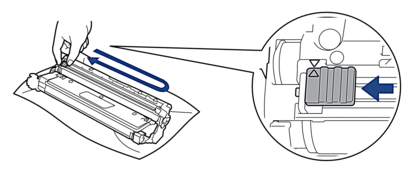 「関連情報」をご覧ください: コロナワイヤーを清掃する 問題が解決しない場合は、ドラムユニットを新しいものに交換します。 |
| [ドラム停止] | ドラムユニットの交換時期です。 | ドラムユニットを交換してください。 「関連情報」をご覧ください: ドラムユニットを交換する |
| [ドラムユニットがありません] | ドラムユニットが正しく取り付けられていません。 | トナーカートリッジとドラムユニットのセットを再装着します。 「関連情報」をご覧ください: ドラムユニットを交換する |
| [トレイ1が開いています] | 用紙トレイが取り付けられていないか、正しく取り付けられていません。 | 液晶ディスプレーに表示されたトレイを再装着します。 |
| [トレイが多すぎます ] | 装着されている増設トレイの数が最大数を超えました。 | 増設トレイの数を減らしてください。 |
| [廃トナーボックスがありません] | 廃トナーボックスが取り付けられていないか、正しく取り付けられていません。 | 廃トナーボックスを再度取り付けます。 |
| [廃トナーボックス交換] | 廃トナーボックスの交換時期です。 | 廃トナーボックスを新しいものに交換してください。 「関連情報」をご覧ください: 廃トナーボックスを交換する |
| [ハブはサポートしていません] | USBハブ機器が、USBホストコネクターに接続されています。 | USBホストコネクターからUSBハブ機器を外します。 |
| [ヒーター確認中] | 定着ユニットの温度が、指定された時間内に指定された温度まで上がりません。 |
|
| 定着ユニットが熱すぎます。 |
| [ファクスメモリが少なくなりました] | 本製品のファクスメモリーが一杯です。 | みるだけ受信機能を使用している場合は、不要な受信ファクスデータを削除します。 みるだけ受信機能を使用せず、メモリー受信機能を使用している場合は、受信ファクスデータを印刷します。 「関連情報」をご覧ください: 本製品のメモリーに保存されたファクスを印刷する |
| [ベルトユニットがありません] | ベルトユニットが取り付けられていないか、正しく取り付けられていません。 | ベルトユニットをもう一度取り付けます。 |
| [メモリがいっぱいです] | 製品のメモリーが一杯です。 | ファクスの送信またはコピー操作が進行中の場合は、以下のいずれかを行います。
印刷操作が進行中の場合は、 |
| [用紙がありません MPトレイ] | 多目的トレイの用紙が切れているか、多目的トレイに用紙が正しくセットされていません。 | 次のいずれかを行ってください:
|
| [用紙がありません トレイ1] [用紙がありません トレイ2] | 指定した用紙トレイから用紙を送れませんでした。 | 次のいずれかを行ってください:
|
| [用紙サイズが合いません] | トレイの用紙サイズが正しくありません。 | トレイに正しいサイズの用紙をセットし、トレイの用紙サイズを設定します。 |
| [用紙サイズ間違い MP] [用紙サイズ間違い トレイ1] [用紙サイズ間違い トレイ2] | 指定されたトレイでコピー中に用紙が切れ、本製品が次に優先順位の高いトレイから同じサイズの用紙を送ることができません。 | 用紙トレイに用紙をセットします。 |
| [用紙種類が違います] | プリンタードライバーで指定された用紙種類が本製品のメニューで指定された用紙タイプと一致しません。 | 液晶ディスプレーに表示されたトレイに正しいタイプの用紙をセットして、本製品の用紙タイプ設定で正しい用紙タイプを選択してください。 |
| [用紙を送れません] | 用紙がないか、用紙トレイに用紙が正しくセットされていません。 |
|
| [利用できません] | 使用する機能は、セキュリティ機能ロック3.0により制限されています。 | 管理者に問い合わせて、お客様のセキュリティ機能ロックの設定値を確認します。 |
| [両面印刷できません] | 製品のバックカバーが完全に閉まっていません。 | 本製品のバックカバーを閉位置に固定されるまで完全に閉じます。 |
| 両面トレイが完全に装着されていません。 | 両面トレイを本製品へしっかりと装着します。 |
| [冷却中] | 本製品内側の温度が高すぎます。本製品は現在の印刷ジョブを一時停止し、冷却モードに入ります。 | 本製品が冷却を終了するまでお待ちください。障害物で排気口をふさがないようにしてください。 本製品の冷却が終了すると、印刷が再開されます。 |





